データベースの管理
データベースを監視および管理して、ネットワーク上の検出されたすべてのアプライアンスからポーリングデータを保存するのに十分なディスク容量があることを確認できます。
データベース統計の表示
統計テーブルには、利用可能なデータベース統計が表示され、通知とポーリングのためのデータベースディスク使用量のしきい値を指定するための入力フィールドが含まれています。
データベース統計を表示するには:
-
Citrix SD-WAN™ Center Web UIで、管理タブをクリックします。
-
データベースメンテナンスをクリックします。統計セクションに次の情報が表示されます。
-
レコード時間: データベース内の最も古いレコードと最も新しいレコードの日付とタイムスタンプを表示します。この列には次の情報が含まれます。
-
開始: データベース内の最も古いレコードの日付とタイムスタンプを表示します。
-
終了: データベース内の最も新しいレコードの日付とタイムスタンプを表示します。
-
-
アクティブストレージサイズ (MB): 現在のアクティブストレージのディスク容量を表示します。
-
データベースサイズ (MB): 現在のデータベースサイズと使用状況の情報を表示します。この列には次の情報が含まれます。
-
合計 (MB): データベースの合計サイズをMB単位で表示します。
-
使用率 (%): 現在のアクティブストレージのディスク容量におけるデータベースディスク使用率をパーセンテージで表示します。
-
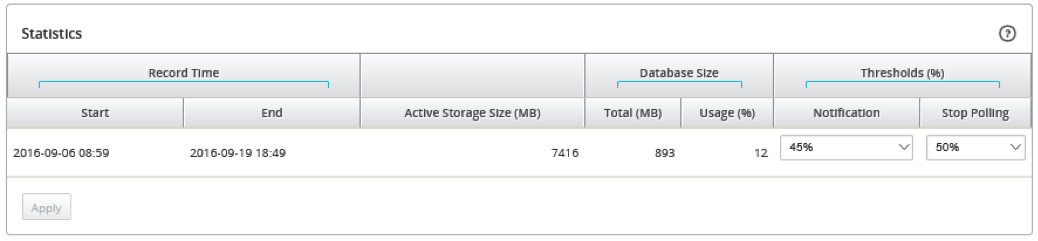
-
通知とポーリングのしきい値を設定するには:
-
通知フィールドに、データベース使用状況通知を生成するためのしきい値として使用するデータベースサイズまたはアクティブストレージサイズの割合を入力します。データベースの使用量がこのしきい値を超えると、電子メール通知が送信されます。
-
ポーリング停止フィールドに、統計ポーリングを停止するデータベースディスク使用量のしきい値 (パーセンテージ) を入力します。ドロップダウンメニューから 10% から 50% までの値を選択します。デフォルトは 50% です。
-
適用をクリックします。
自動クリーンアップの設定
データベースのディスク使用量を制御下に保つために、しきい値を指定できます。このしきい値を超えると、データベースから古いレコードが削除されます。
データベースクリーンアップを有効にしてしきい値を設定するには:
-
Citrix SD-WAN Center Web UIで、管理タブをクリックします。
-
データベースメンテナンスをクリックします。
-
自動クリーンアップセクションで、…日単位で最も古いレコードを削除するチェックボックスをオンにして、データベースクリーンアップを有効にします。
有効にすると、データベースは毎日午前2時に自動的にチェックされます。指定されたしきい値が満たされるか超えた場合、チェックによってデータベースクリーンアップが開始されます。デフォルトでは、これは有効になっていません。
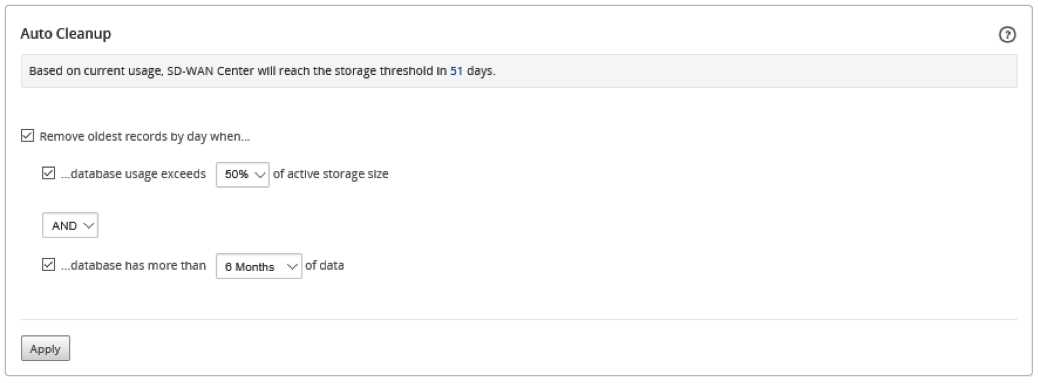
-
…データベース使用量がアクティブストレージサイズの (%) を超えるを選択し、ドロップダウンメニューからパーセンテージを選択して、データベースクリーンアップのしきい値を指定します。オプションは 10% から 50% まで 5% 刻みです。
-
「…データベース使用量が超える…」と「…データベースに…以上のデータがある」のしきい値の間で、ドロップダウンメニューから演算子である AND または OR を選択し、これらのしきい値をどのように適用するかを指定します。デフォルトは AND です。
-
…データベースに [# か月] 以上のデータがあるを選択し、ドロップダウンメニューから月数を選択して、データベースにデータを保持するデータベースクリーンアップの時間範囲のしきい値を指定します。オプションは 3 か月から 12 か月まで1か月刻みです。
-
適用をクリックします。
手動クリーンアップの設定
指定された基準に基づいて、データベースから統計およびイベントレコードを手動で削除できます。
手動でデータベースクリーンアップを実行するには:
-
Citrix SD-WAN Center Web UIで、管理タブをクリックします。
-
データベースメンテナンスをクリックします。
-
手動クリーンアップセクションで、レコードの削除ドロップダウンメニューからフィルターを選択します。フィルターオプションは次のとおりです。
-
以前のデータ: 指定された日付より前に収集されたレコードを削除します。このフィルターを選択すると、日付フィールドとカレンダー選択ボタンが表示されます。カレンダーボタンをクリックして日付を選択します。指定された日付より古いすべてのレコードが削除されます。

-
サイト別: 指定された日付より前に収集されたレコードを削除します。このフィルターを選択すると、日付フィールドとカレンダー選択ボタンが表示されます。カレンダーボタンをクリックして日付を選択します。指定された日付より古いすべてのレコードが削除されます。

-
-
削除をクリックします。